Як виправити проблему: невизначена мережу без доступу до інтернету? - комп'ютерна діагностика
Кожен користувач інтернету рано чи пізно стикаються з проблемою виходу в мережу. Існує безліч причин, як програмних, так і апаратних, за яким доступ в мережу раптово припиняється. У статті розглянемо таку поширену помилку, характерну для Windows, як – «Невизначена мережу без доступу до інтернету».
Зміст статті:
Чому ми бачимо це повідомлення?
Будь-яка складність, щодо інтернету і будь мережею взагалі, може виникнути за однією з двох основних причин – з вини мережевого обладнання або з вини програмного забезпечення. Помилка типу «Невизначена мережу без доступу до інтернету» зазвичай стає наслідком несправностей програмної частини комп'ютера або пристроїв зв'язку. Сюди можна віднести дії шкідливих програм, які блокують мережа, неправильні налаштування мережевих служб операційної системи, мережевого обладнання ПК або зовнішніх пристроїв зв'язку (провідний чи вай-фай-роутер, модем або навіть провайдерської обладнання).
[note]
це повідомлення означає, що в даний момент комп'ютер має підключення з якоюсь мережею, але не має виходу у всесвітню павутину. Наявна мережа – це з'єднання, наприклад, через провідний роутер або інший комп'ютер, мережі WiFi, а також до обладнання провайдера (якщо комп'ютер або ноутбук підключений до інтернету через кабель, що приходить у приміщення).
[/note]
Постараємося розібратися, чому це відбувається, а також наведемо рішення того, що робити в подібній ситуації.
Проблеми, пов'язані з провайдером
Якщо ПК підключається через мережевий кабель, що приходить в приміщення ззовні, то доступ до глобальної мережі, швидше за все, блокується з вини провайдера. Причиною може виявитися ситуація з несправностями обладнання на стороні провайдера – короткочасний збій в роботі, неправильні установки концентратора, відсутність зв'язку обладнання з сервером провайдера (можливо, з вини обриву кабельного з'єднання). Але в таких випадках нічого не залишається робити, окрім того, як очікувати усунення неполадок з провайдерської боку.
Подібна проблема може виникнути через блокування провайдером доступу в інтернет через закінчення терміну дії абонентської оплати або нарочного припинення надання послуг (таке трапляється, наприклад, у разі DDoS-атак сервера з комп'ютера клієнта). Останній випадок відключення, звичайно, дуже рідкісний, але все-таки можливий.
В останніх двох випадках ноутбук також буде підключений до мережі (провайдерскому обладнання), але також без доступу у всесвітню павутину. Саме тому Windows і пише користувачеві «Невизначена мережу без доступу до інтернету».
Мережеві налаштування
Якщо є точна інформація про працездатності провайдерського обладнання та про відсутність блокування з його боку, то проблема, швидше за все, криється в пристроях зв'язку (наприклад, вай-фай роутер), налаштування локальної мережі або в налаштуваннях самої ОС. Все це можна перевірити прямо з комп'ютера.
Якщо у вашому випадку в якості пристрою зв'язку використовується провідний або WiFi-роутер, проблема може критися в неправильності налаштувань ipv4-протоколу. Виправити їх можна наступним чином (подальші дії рекомендується робити в будь-якому випадку, особливо, якщо вихід в інтернет здійснюється по локальній мережі через роутер):
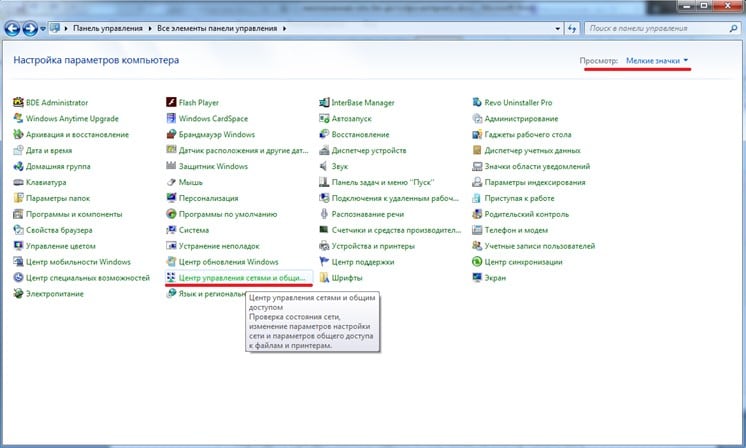
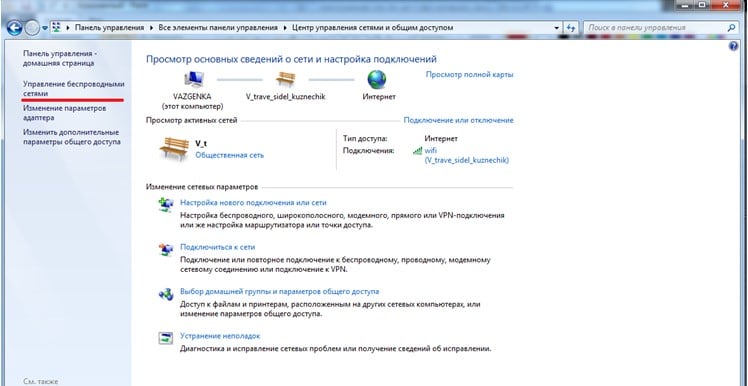


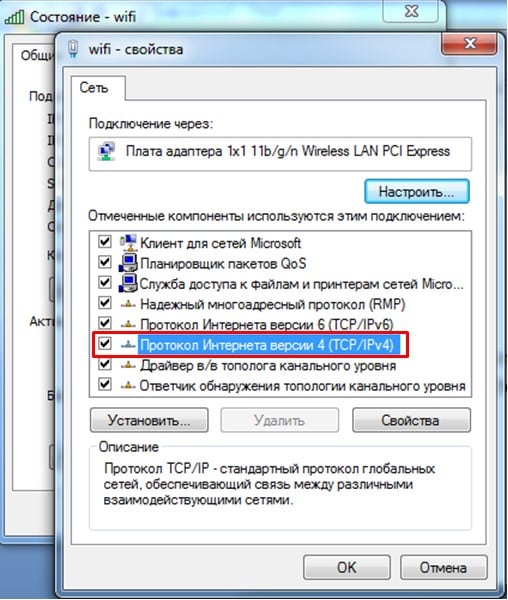
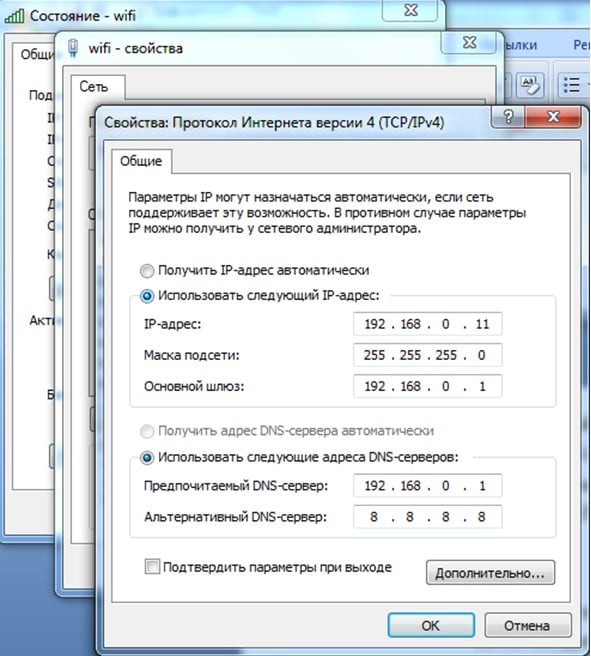
Тепер ваш ноутбук або комп'ютер повинен видати інформацію про успішне підключення до мережі. Якщо інтернет є, Windows напише у розділі «Центр управління мережами...» в пункті «Тип доступу» – «Інтернет».
Але що робити, якщо Windows і далі пише про відсутність підключення? Знову відкриваємо вікно властивостей протоколу IPv4, і міняємо значення «0» у всіх полях на «1», як тут: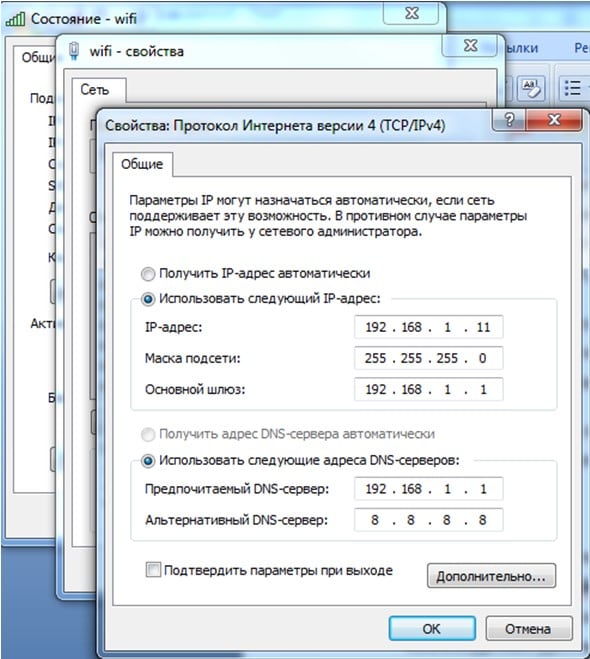
Останній крок потрібно робити для випадків, коли стандартний заводський адреса проводового або вай-фай роутера відмінний від «192.168.0.1». Якщо ж ця адреса був змінений вами або іншими користувачами самостійно, рекомендуємо знайти його і прописати в властивості IPv4 необхідні дані.
наприклад, якщо ваш вай-фай роутер, який підключається до ПК по локальній мережі, має IP - адресу «192.168.1.55», то в налаштуваннях IPv4 в розділ «IP-адреса» необхідно вказати, наприклад, 192.168.1.10, а в «Основний шлюз» і «Бажаний DNS-сервер» змінити останні дві цифри 1 і 55 відповідно.
Ноутбук все одно пише «Без доступу до мережі»? Тоді інтернет пропав, швидше за все, з вини установок проводового або вай-фай роутера. Але тут також є ймовірність, що ваш ноутбук відчуває складнощі при підключенні через збій мережевих параметрів системи. Це можна виправити.
Скидання налаштувань
Якщо ПК пише повідомлення про відсутність інтернету із-за збою мережевих параметрів, то їх можна повернути в початковий стан шляхом виконання декількох простих дій:


Windows також пише повідомлення про відсутність виходу у всесвітню павутину у разі, якщо провідний або вай-фай роутер має неправильні налаштування. Є така проблема і в разі, коли ноутбук підключається до інтернету через кабель. Якщо у вас є підозри саме на цей рахунок, тоді нічого не залишається робити, окрім як викликати фахівця для проведення настройки вашого комп'ютера (але, швидше за все, доведеться налаштовувати вай-фай роутер).
Складність опису цієї проблеми в рамках однієї статті полягає в тому, що провайдер може надавати доступ в мережу з використанням однієї з декількох технологій зв'язку – наприклад, ADSL або VPN. Щоб підключити ноутбук або комп'ютер до інтернету, необхідно дізнаватися у провайдера дані для налаштувань, які, в більшості випадків, індивідуальні для кожного користувача і випадку. Але описати їх всі трудомістко, тому в таких ситуаціях краще звернутися до фахівців.